Hoe kan ik de foutmelding 'Kan externe harde schijf niet uitwerpen' op mijn Windows 10-computer oplossen-
Bijgewerkt Januari 2023: Krijg geen foutmeldingen meer en vertraag je systeem met onze optimalisatietool. Haal het nu op - > deze link
- Download en installeer de reparatietool hier.
- Laat het uw computer scannen.
- De tool zal dan repareer je computer.
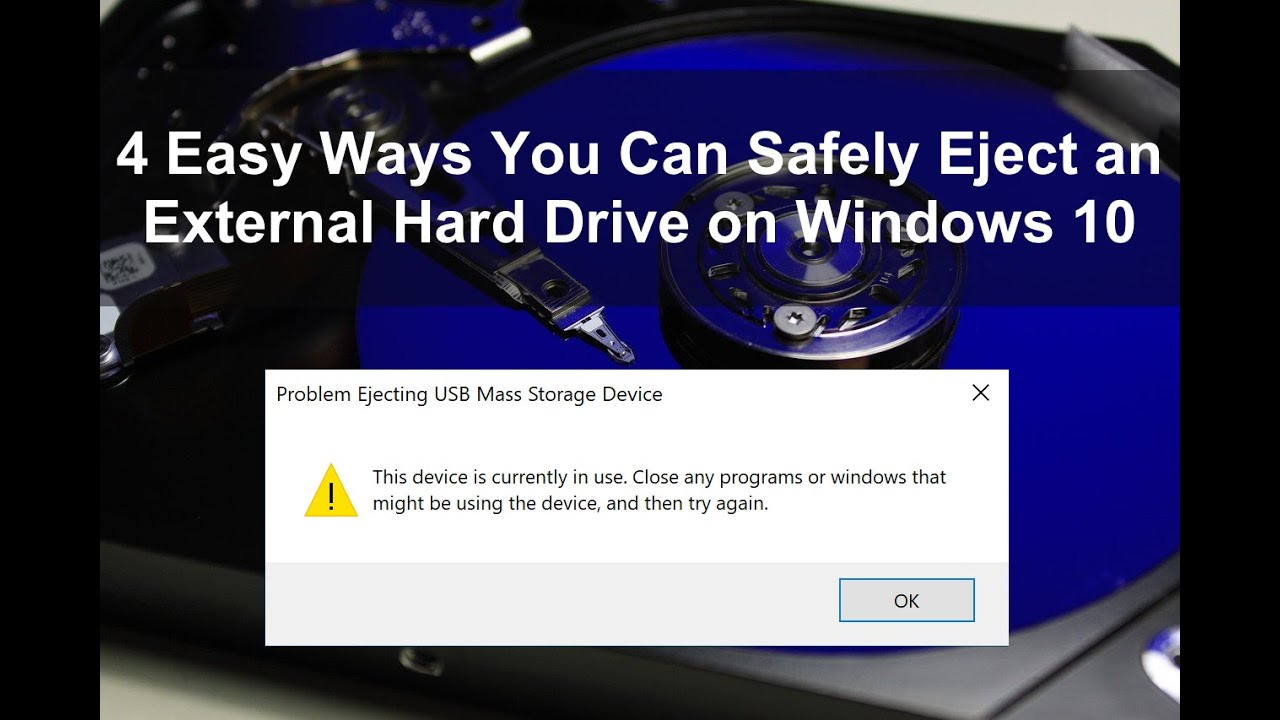
De foutmelding 'Can't Eject External Hard Drive' (Externe harde schijf kan niet worden uitgeworpen) wordt weergegeven wanneer u een externe harde schijf veilig van uw computer probeert te verwijderen en Windows 10 de schijf niet kan uitwerpen.Wanneer u deze foutmelding krijgt, betekent dit dat Windows 10 nog steeds een of meer bestanden op de externe harde schijf gebruikt, zodat deze niet veilig kan worden uitgeworpen.Als u de schijf geforceerd uitwerpt, loopt u het risico gegevens te verliezen of het bestandssysteem te beschadigen, waardoor de schijf onbruikbaar zou kunnen worden.Er zijn een paar verschillende manieren om dit probleem op te lossen, zodat u uw externe harde schijf veilig en zonder problemen kunt verwijderen.Methode 1: Sluit alle programma's die de externe harde schijf gebruikenAls u de foutmelding 'Can't Eject External Hard Drive' krijgt, betekent dit dat een of ander programma nog steeds bestanden op de schijf gebruikt.Het eerste wat u moet doen is alle programma's sluiten die mogelijk toegang hebben tot de schijf.Als bijvoorbeeld de Verkenner is geopend en bestanden op de externe harde schijf weergeeft, sluit dan de Verkenner voordat u probeert de schijf weer uit te werpen. Als er geen duidelijke programma's zijn die toegang hebben tot bestanden op de externe harde schijf, probeer dan Taakbeheer te openen (druk op Ctrl+Shift+Esc) en zoek naar processen die activiteit vertonen met betrekking tot de externe harde schijf onder de kolom Schijf.Klik met de rechtermuisknop op een van deze processen en selecteerTaak beëindigen om het proces te sluiten. Probeer vervolgens de hardware opnieuw uit te werpen met de bestandsverkenner of met het hulpprogramma voor het veilig verwijderen van hardware en het uitwerpen van media in Windows 10 (zie methode 2).
Methode 2: Gebruik het hulpprogramma Hardware veilig verwijderen en media uitwerpenAls het sluiten van programma's niet werkt of als er geen voor de hand liggende programma's zijn die toegang hebben tot bestanden op uw externe harde schijf, probeer dan het hulpprogramma Hardware veilig verwijderen en media uitwerpen in Windows 10 te gebruiken om alle processen die de harde schijf gebruiken te stoppen en deze schoon uit te werpen. (U kunt ofwel zoeken naar "veilighardware verwijderen "in hetStartmenu of met de rechtermuisknop klikken op het pictogram van de printer en Openen selecteren.Klik opStopaServiceen typ "taskkill/f/imdorveletter:/a "inhetElevatedCommandPromptvenster (zonder aanhalingstekens), waarbij u de driveletter vervangt door de driveletter van uw externe hdd (bijvoorbeeld als hetF:), om te voorkomen dat nieuwe programma's toegang krijgen tot bestanden op de schijf terwijl u probeert het te dwingen processen te stoppen die al in gebruik zijn.(Zie de paragraaf hieronder over het openen van een venster met de verhoogde opdrachtprompt.) Als alle programma's zijn gesloten die voorheen toegang hadden tot bestanden op de schijf en als de functie voor het veilig verwijderen van hardware en media is geopend, klikt u op de externe schijf onder Apparaten en na een seconde of twee zal de status veranderen in "veilig opgeslagen".Klik nu met de rechtermuisknop op een externe schijf en kies opnieuwEJECTenverwijderdeaandrijvingmoetnugeselecteerdzijnklikopOKophetberichtvensterdatbevestigtdathetapparaatverwijderdzalwordennadat u op deOK-knopkliktom hetverwijderingsproces af te sluitenSafeRemoveHardwareutilitykoppeldeexternevicevandUSBportwhenfinishedbvoorhetafsluitenvandecomputerofhetuitschakelenvandevoedingsstripalsookhetvoltooienvandeprocesdoordeskinfo--referentiesdievoordebovenstaandeinformatiezijngebruiktkunnenwordengevondenopdevolgendelinexternewebsites:
.
Belangrijke opmerkingen:
U kunt nu pc-problemen voorkomen door dit hulpmiddel te gebruiken, zoals bescherming tegen bestandsverlies en malware. Bovendien is het een geweldige manier om uw computer te optimaliseren voor maximale prestaties. Het programma herstelt veelvoorkomende fouten die kunnen optreden op Windows-systemen met gemak - geen noodzaak voor uren van troubleshooting wanneer u de perfecte oplossing binnen handbereik hebt:
- Stap 1: Downloaden PC Reparatie & Optimalisatie Tool (Windows 11, 10, 8, 7, XP, Vista - Microsoft Gold Certified).
- Stap 2: Klik op "Start Scan" om problemen in het Windows register op te sporen die PC problemen zouden kunnen veroorzaken.
- Stap 3: Klik op "Repair All" om alle problemen op te lossen.
Hoe kan ik de foutmelding 'Can't Eject External Hard Drive' (Externe harde schijf kan niet worden uitgeworpen) op mijn Windows 10-computer oplossen?
Deze fout kan zich voordoen wanneer u probeert een externe harde schijf uit uw computer te werpen.Om het probleem op te lossen, volgt u deze stappen:1.Open het menu Start en klik op "Computer".2.Klik in het venster "Computer" met de rechtermuisknop op uw harde schijf en selecteer "Eigenschappen".3.Zorg ervoor dat op het tabblad 'Algemeen', onder 'Status', het selectievakje naast 'Kan deze schijf niet uitwerpen': is uitgeschakeld.4.Klik op de knop 'Eject' naast de harde schijf en wacht tot deze succesvol is uitgeworpen.Als u nog steeds problemen ondervindt met het uitwerpen van externe harde schijven, neem dan contact op met ons ondersteuningsteam voor verdere hulp.
Waarom krijg ik de foutmelding 'Kan externe harde schijf niet uitwerpen' op mijn Windows 10-computer?
Deze fout kan zich voordoen wanneer u probeert een externe harde schijf uit uw computer te werpen.Er kan een probleem zijn met de kabel of de drive zelf.Probeer deze stappen om het probleem op te lossen:1.Controleer of de kabel goed is aangesloten op zowel de computer als de externe harde schijf.2.Zorg ervoor dat de externe harde schijf correct is aangesloten op de stroombron en op een werkend stopcontact van uw computer.3.Probeer de externe harde schijf opnieuw uit te werpen, maar gebruik deze keer de knop "Uitwerpen" van Windows 10 in plaats van uw hand te gebruiken om hem eruit te trekken.4.Als al het andere faalt, neem dan contact op met de fabrikant van uw computer voor hulp bij het oplossen van dit probleem.
Hoe kan ik voorkomen dat de foutmelding 'Can't Eject External Hard Drive' in de toekomst weer optreedt?
Er zijn een paar dingen die u kunt doen om de foutmelding 'Kan externe harde schijf niet uitwerpen' op uw Windows 10-computer op te lossen.Zorg er eerst voor dat u de nieuwste stuurprogramma's voor uw externe harde schijf hebt geïnstalleerd.Als u dat niet hebt gedaan, moet u wellicht de stuurprogramma's van uw fabrikant installeren.Zorg er bovendien voor dat uw externe harde schijf goed op uw computer is aangesloten en dat er een stopcontact is.Probeer ten slotte de externe harde schijf uit te werpen met de uitwerpknop van de Windows 10-computer.
Is er nog iets anders dat ik moet doen nadat ik het probleem 'Kan externe harde schijf niet uitwerpen' op mijn Windows 10-computer heb opgelost?
Als u het probleem 'Kan externe harde schijf niet uitwerpen' ondervindt op uw Windows 10-computer, zijn er een paar dingen die u kunt doen om te proberen het probleem op te lossen.Zorg er eerst voor dat de externe harde schijf correct op uw computer is aangesloten en dat hij op een stopcontact is aangesloten.Controleer vervolgens of de harde schijf goed in de behuizing is geplaatst.Als het nog steeds niet werkt, moet u wellicht uw harde schijf opnieuw formatteren of installeren.
Zijn er nog andere stappen om het probleem op te lossen als de foutmelding 'Can't Eject External Hard Drive' niet werkt?
- Controleer of de harde schijf goed op de computer is aangesloten.Zorg ervoor dat de kabel goed is aangesloten en dat de harde schijf in de juiste poort is geplaatst.
- Probeer uw computer opnieuw op te starten.Soms kunnen problemen met apparaten worden opgelost door de computer opnieuw op te starten.
- Als u een USB r ort gebruikt, zorg er dan voor dat uw apparaat compatibel is met deze poorten en dat de drivers correct op uw computer zijn geïnstalleerd.Sommige nieuwere apparaten vereisen specifieke stuurprogramma's om goed te werken met Windows 10, dus het is belangrijk om dit te controleren voordat u dit probleem zelf probeert op te lossen.
- Als u een oudere harde schijf gebruikt, probeer deze dan opnieuw te formatteren als een nieuwe schijf en installeer Windows er vanaf nul op (dit zal al uw gegevens wissen).
Met wie kan ik contact opnemen voor meer hulp bij het oplossen van de foutmelding 'Can't Eject ExternalHard Drive' (Externe harde schijf kan niet worden uitgeworpen) op mijn Windows 10-computer?
Indien u de foutmelding 'Can't Eject External Hard Drive' op uw Windows
- omputer, zijn er een paar mogelijke manieren om het probleem op te lossen.Probeer eerst uw computer opnieuw op te starten en kijk of dat het probleem verhelpt.Zo niet, dan kunt u een van de volgende oplossingen proberen:
- Probeer een andere USB-poort op uw computer te gebruiken: Soms kunnen problemen met USB-poorten problemen veroorzaken met het uitwerpen van externe harde schijven.Als u problemen hebt met het uitwerpen van een externe harde schijf, kunt u proberen een andere USB-poort op uw computer te gebruiken.
- Probeer uw externe harde schijf opnieuw te formatteren: Een andere oplossing is om uw externe harde schijf te formatteren en vervolgens alle bestanden er opnieuw op te installeren.Hierdoor wordt alles weer in de oorspronkelijke staat teruggebracht en worden eventuele problemen met het uitwerpen van externe harde schijven verholpen.
- Neem contact op met Microsoft-ondersteuning: Als geen van deze oplossingen voor u werkt, wilt u wellicht contact opnemen met Microsoft-ondersteuning voor meer hulp bij het oplossen van de fout 'Kan externe harde schijf niet uitwerpen' op uw Windows-omputer.

